Download driver máy in mã vạch Godex và hướng dẫn cài đặt từ A-Z
Thái Phan
Thứ Tư,
19.04.2023
Máy in mã vạch Godex là dòng máy in tem rất phổ biến trên thị trường ngày nay, vì giá thành rẻ và độ ổn định trong in ấn tem nhãn.
Bạn đã mua máy in mã vạch Godex G500, G530, EZ1300i, HD830i và chưa biết cách tải driver và cài đặt như thế nào
Trong bài này, Sonamin sẽ hướng dẫn bạn từ A-Z cách download driver godex và cài đặt nhé

Link tải driver máy in mã vạch Godex
Bạn tải về driver godex dưới đây nhé. Đây là driver chính hãng dùng chung được cho tất cả các dòng máy in mã vạch Godex trên thị trường, do vậy nếu cần tải driver godex G500, G530 hay bất cứ dòng máy nào khác, 32 bit hay 64 bit đều có thể sử dụng được.
| Link tải driver máy in mã vạch Godex | 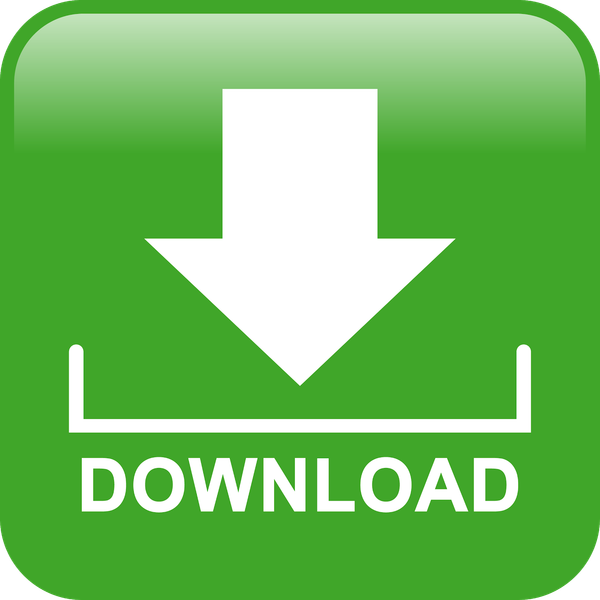 |
| Link tải phần mềm thiết kế tem nhãn cho máy Godex: Golabel | 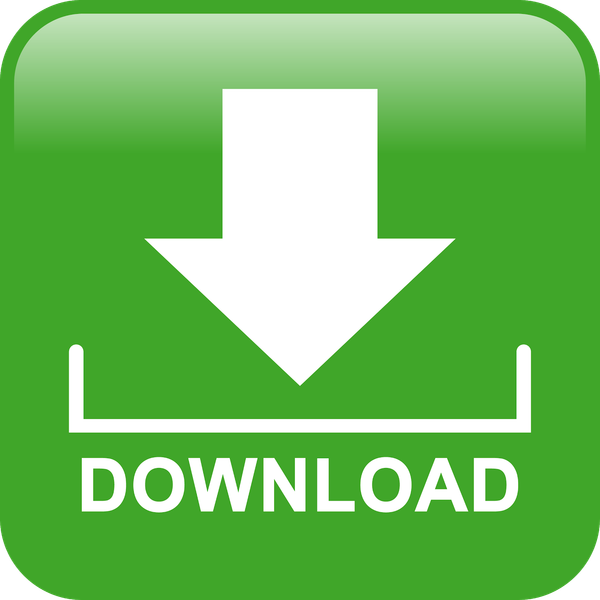 |
| Link tải phần mềm kiểm tra lỗi cho máy in Godex: Godoctor | 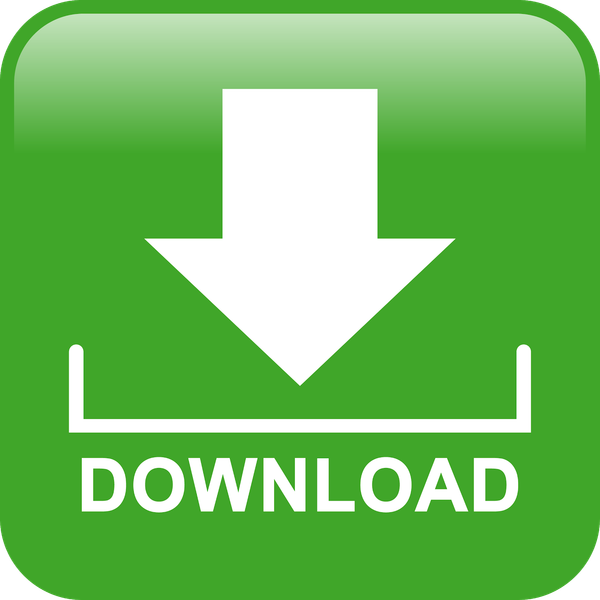 |
Hướng dẫn cài đặt driver máy in tem Godex
Bước 2: Bạn tích ô I Accept… -> Next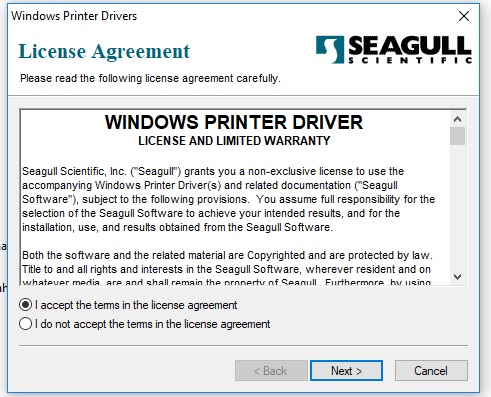
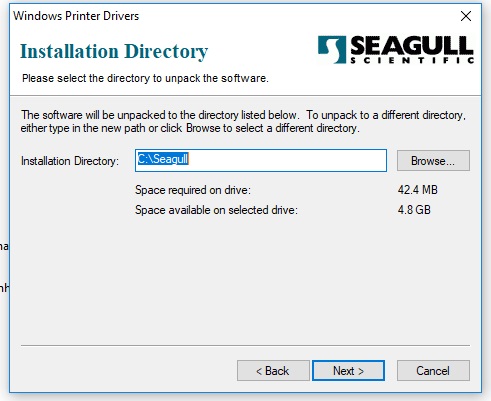
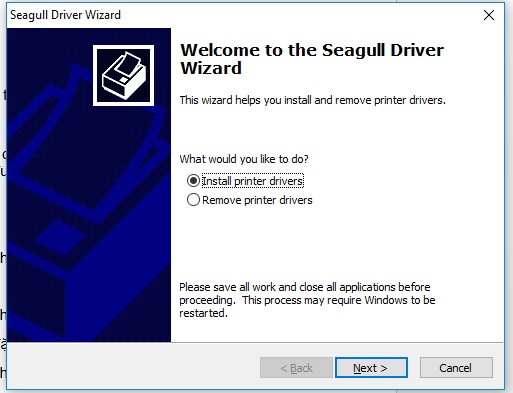
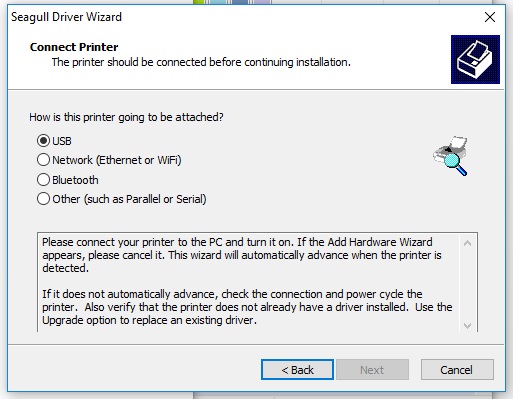
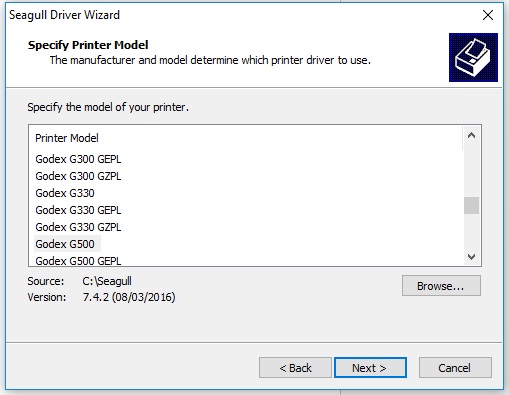
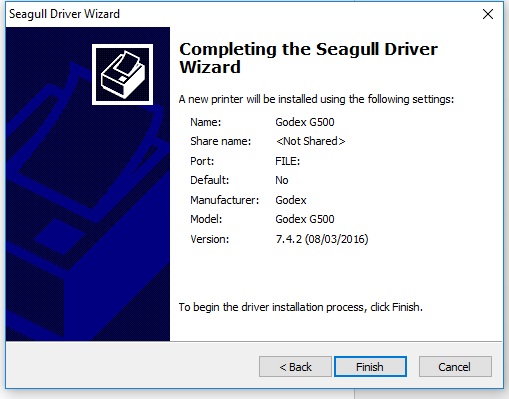
Sau khi cài đặt xong, máy in của bạn sẽ xuất hiện trên control panel và đã có thể chọn khi in tem bằng phần mềm in tem Bartender hay phần mềm nào tương tự
Nếu có bất cứ thắc mắc hay khó khăn nào trong quá trình cài đặt, đừng ngần ngại liên hệ Sonamin để được hỗ trợ miễn phí nhé
Chúc các bạn thành công






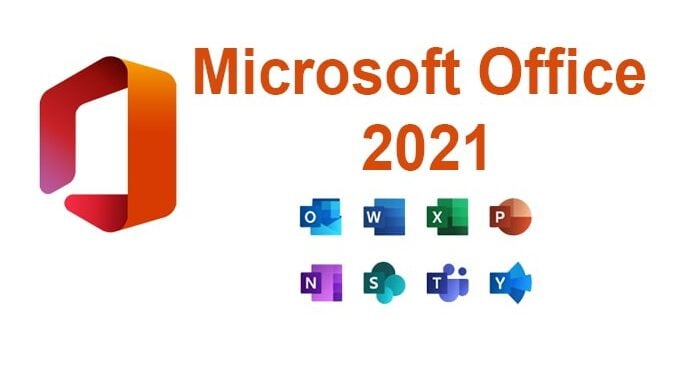


![Tải driver máy in tem mã vạch Xprinter [bản mới nhất]](https://file.hstatic.net/200000623085/article/xprinter_sonamin_3cc6207f6e774e4e9467f3e84df7c523.jpg)

